CAD圆角矩形怎么画?相信很多小伙伴对此都不是很了解,一般我们都是先画一个矩形,再给它导一个圆角。不过呢,这里使用一个命令就把它画出来,比如下图我给大家演示的这个圆角矩形,下面就给大家演示下具体的操作,希望可以帮助到大家。
方法/步骤
第1步
命令行输入rec,然后回车。

第2步
然后输入f再回车,f是代表圆角的意思。

第3步
指定圆角半径为r3就输入3,然后回车。
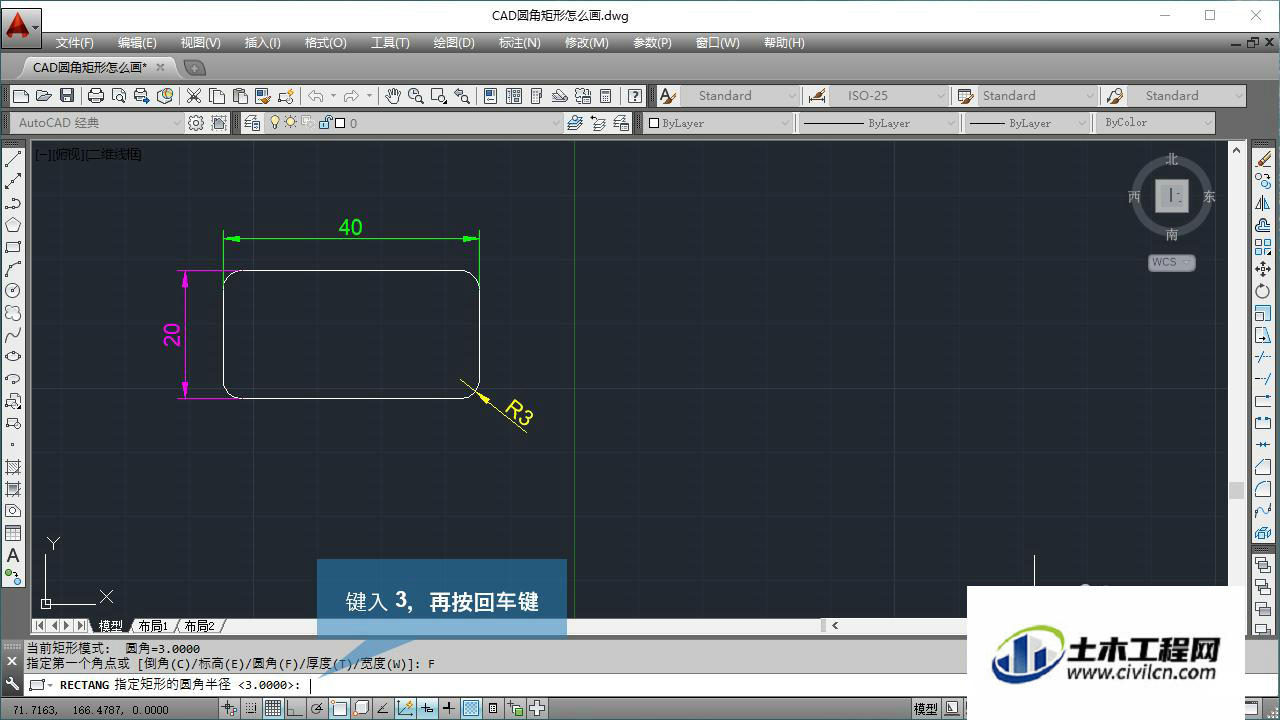
第4步
命令行要我们指定第1个角点,那我们就单击屏幕上任意一个点,比如下图所示。

第5步
接下来在命令行输入d,然后再回车键。d代表的意思就是要指定这个矩形的长和宽了。
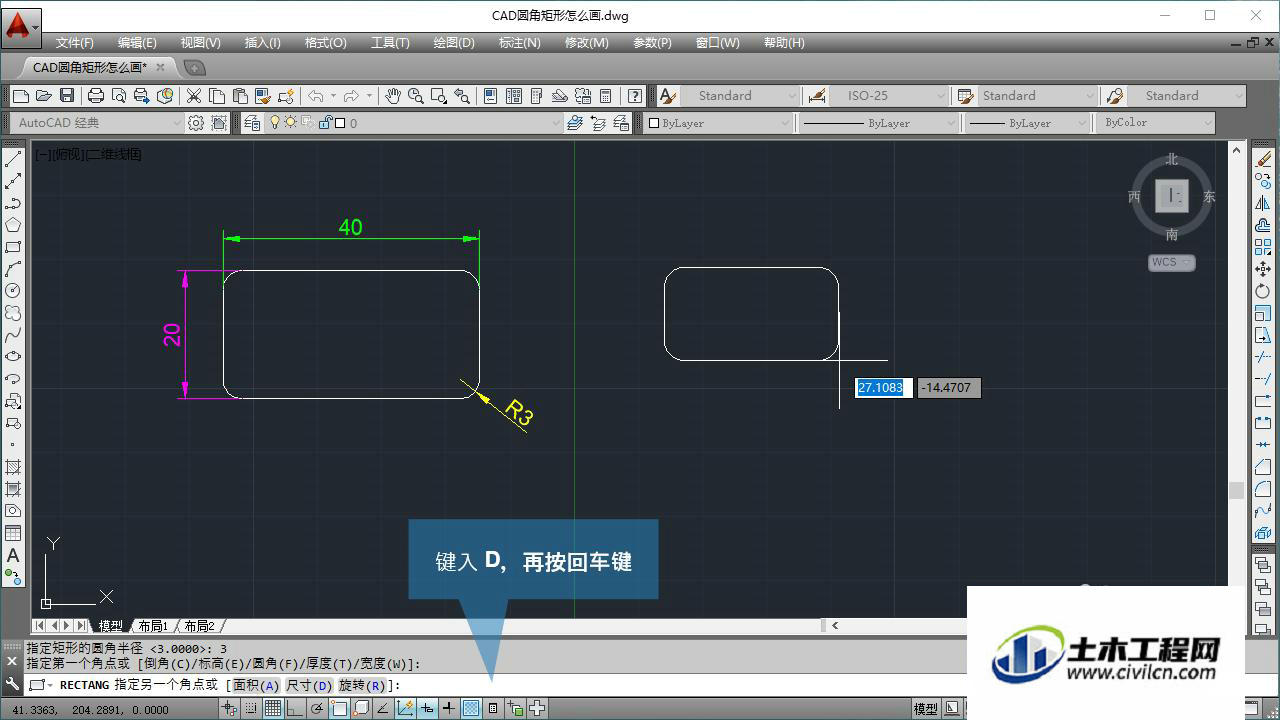
第6步
输入矩形的长度为40,然后回车。
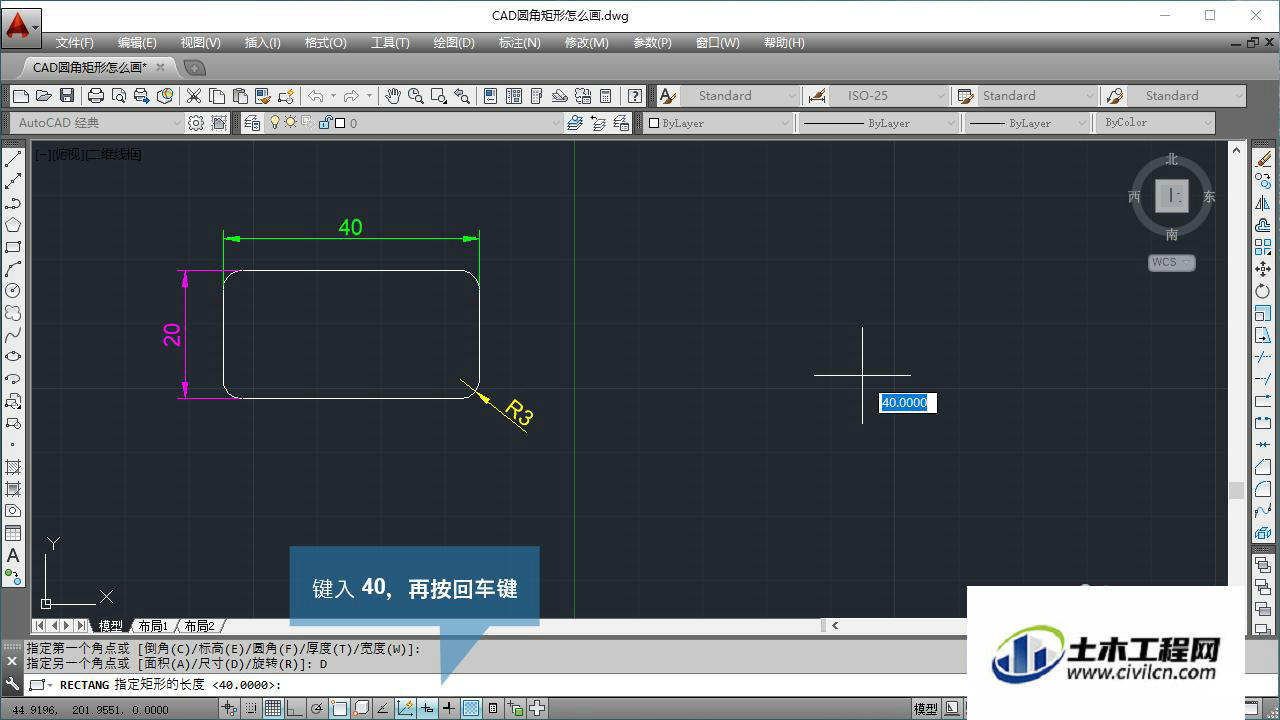
第7步
再输入矩形的宽为20,然后再回车。
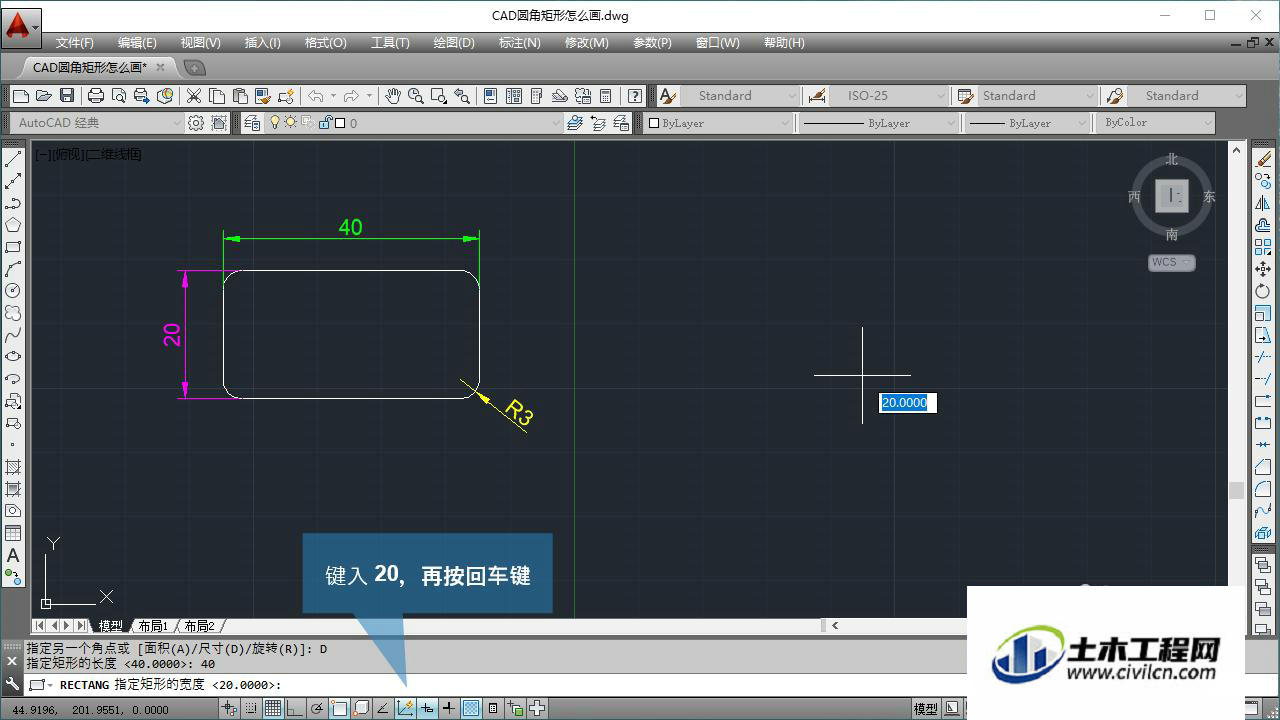
第8步
输入之后可以在如下图所示的位置点击一下鼠标,确定矩形的放置位置。这样子我们就把这个长度为40高度为20,并且它的圆角半径为3的矩形使用一个命令画出来了,你学会了吗?学会了的朋友投一票呗!
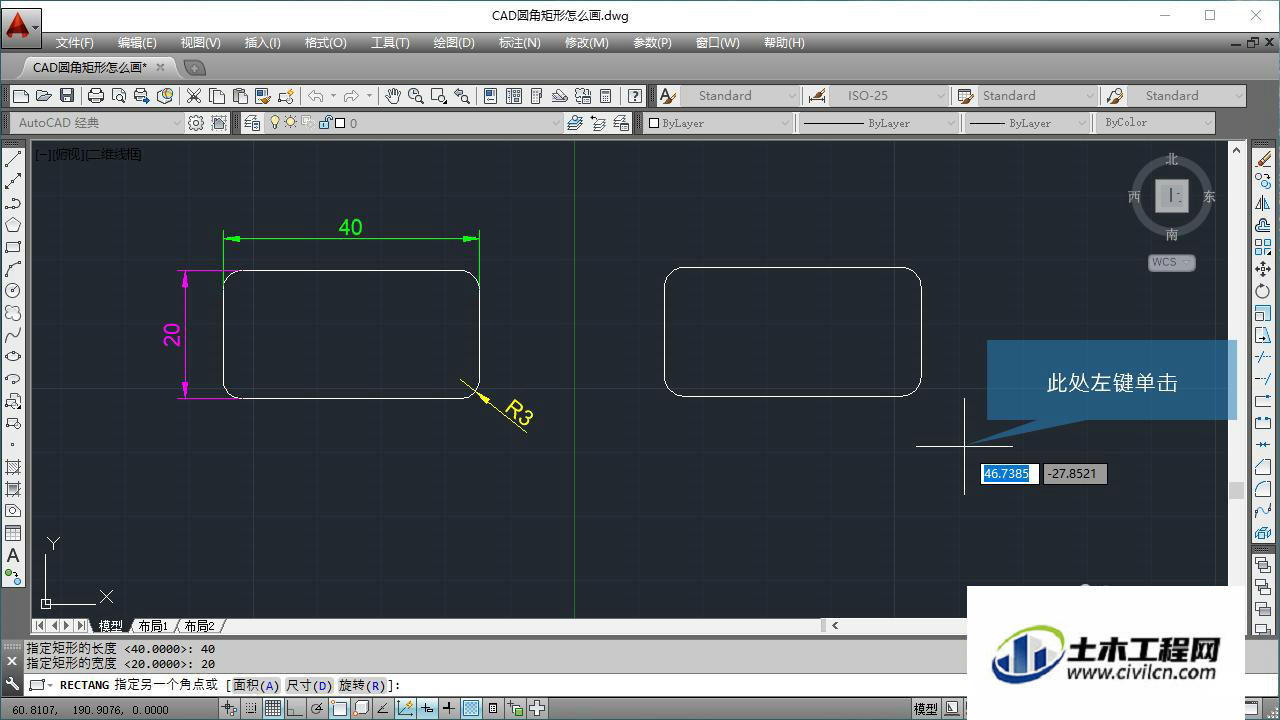
第9步
总结:1. 输入矩形命令rec。2. 输入f指定圆角半径。3. 输入d指定长和宽。4. 指定放置方向。
